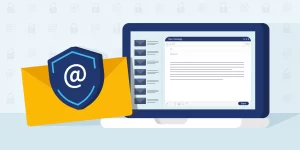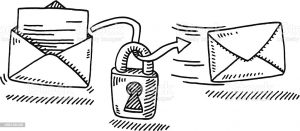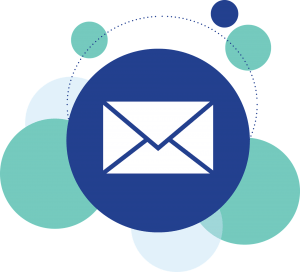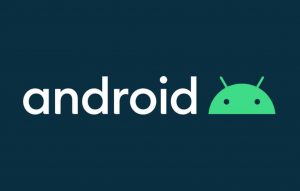Está configuração foi baseada na ultima versão do iOS 11, porém o procedimento é o mesmo para qualquer versão.
01 | Acessando as configurações do iOS
Acesse os Ajustes do iPhone.
Depois Contas e Senha em seguida Adicionar Conta
Apresentará uma tela com algumas opções, como: Exchange, Google, Yahoo!, escolha a opção Outra.
Clique em Adicionar Conta de E-mail
Preencha das seguinte forma:
Nome: ex. Giba
E-mail: ex.giba@seudominio.com.br
Senha: Digite a senha do seu e-mail
Descrição: Opcional
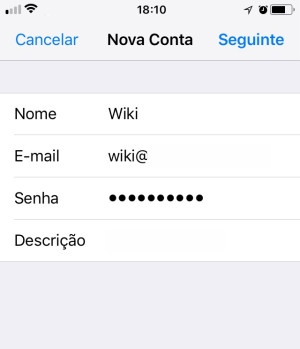
02 | Configurando iPhone/iPod Touch via IMAP ou POP
Nesta janela, selecione o tipo de protocolo IMAP ou POP
Nome: ex. Giba
E-mail: ex.giba@seudominio.com.br
Descrição: Opcional
SERVIDOR DE CORREIO DE ENTRADA
Nome do Host: Digite email-ssl.com.br
Nome de Usuário: Deve ser a conta giba@seudominio.com.br
Senha: Digite a senha da conta de e-mail
SERVIDOR DE CORREIO DE SAÍDA
Nome do Host: Digite email-ssl.com.br
Nome de Usuário: Deve ser a conta giba@seudominio.com.br
Senha: Digite a senha da conta de e-mail
Depois clique em Seguinte, aguarde a validação da conta, assim que terminar salve a conta.
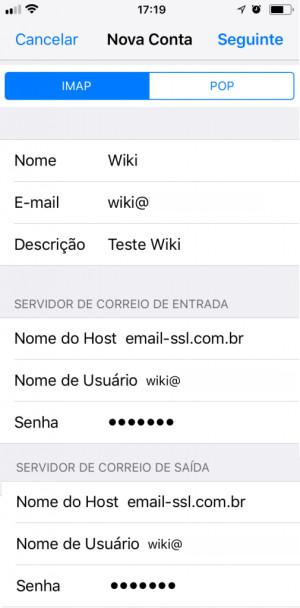
Porém ainda não terminou as configuração, vamos ao passo 03
03 | Finalizando a configuração do iOS
Assim que salvar, apresentará todas as contas criadas, clique sobre a conta que configuramos neste instante.
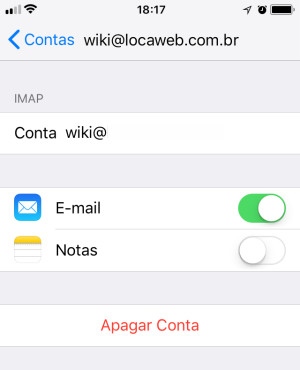
Depois que clicar, vá até a opção SERVIDOR DE CORREIO DE SAÍDA, clique sobre a opção SMTP – email-ssl.com.br.
Assim que abrir a tela, clique novamente em email-ssl.com.br
Ajuste a porta do servidor para 465 e habilite o SSL.
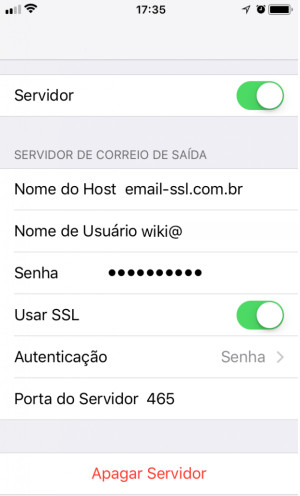
Agora sua configuração está completa.
Basta voltar as telas e ir até o inicio e enviar seus e-mails normalmente.